Microsoft Word Zapewnia bardzo przydatną funkcję, która pomaga natychmiast znaleźć tekst, słowa kluczowe i terminy. Przez słowo Indeksowanie, wyszukiwanie określonej zawartości jest niezwykle łatwe. W programie Word 2010 możesz tworzyć własne indeksy, zaznaczając tekst, a następnie zaznaczając go do indeksowania. Umożliwia wygenerowanie indeksu przy użyciu specjalnych pól indeksu, które można łatwo utworzyć, zaznaczając tekst imp w dokumencie.
Jeśli jesteś autorem dokumentu, poszukajterminy, które w nim użyłeś, utworzenie listy tekstów imp, terminów, a nawet konkretnej koncepcji byłoby korzystne dla twoich odbiorców do przeszukiwania dokumentu. W tym poście omówiono rzeczywiste użycie oznaczania tekstu i indeksowania ich.
Uruchom Word 2010, otwórz dokument, w którym chcesz oznaczyć tekst do indeksowania. Na przykład zawarliśmy ogromny dokument, musimy utworzyć indeks ważnych terminów używanych w dokumencie.

Aby zaznaczyć tekst do indeksowania, wybierz tekst, który chcesz indeksować, i przejdź do Bibliografia kliknij kartę Oznacz wpis.

Zaznacz wpis indeksu pojawi się okno dialogowe, Pod indeksem, wg Główne wejście, zobaczysz zaznaczony tekst, możesz także wpisać Subentry Indeksować. Od Format numeru strony, włącz odpowiednią opcję wyboru sposobu wyświetlania numeru strony z informacjami o indeksie. Teraz kliknij Zaznacz wszystko do indeksowania każdego wystąpienia wybranego tekstu.
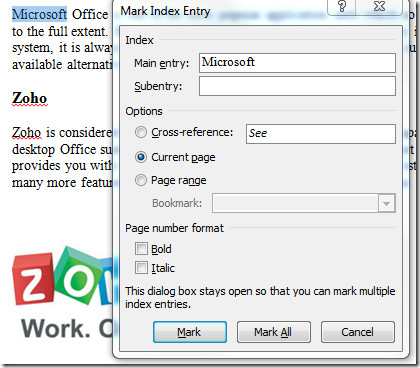
Nie musisz zamykać okna dialogowego, po prostu poruszać się po dokumencie, zachować Zaznacz wpis indeksu okno dialogowe otwarte i wybierz więcej tekstu do indeksowania. Jak widać na zrzucie ekranu poniżej, wybraliśmy termin Google z dokumentu. Po kliknięciu w Zaznacz wpis indeksu w oknie dialogowym automatycznie pokaże zaznaczony tekst Główne wejście okienko wejściowe. Teraz kliknij Zaznacz wszystko aby zindeksować wszystkie wpisy.
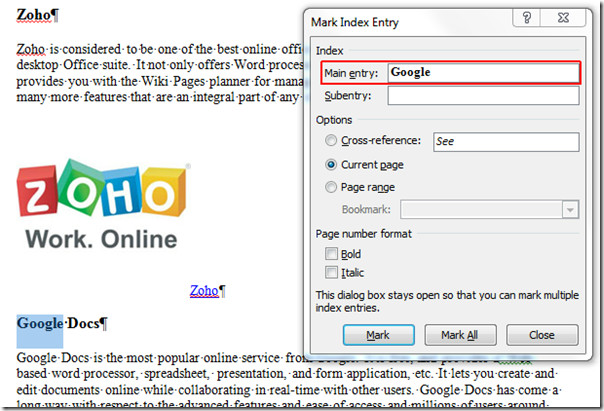
Dodamy kolejny termin do zindeksowania. Kliknij Zaznacz wszystko, i następnie Blisko.
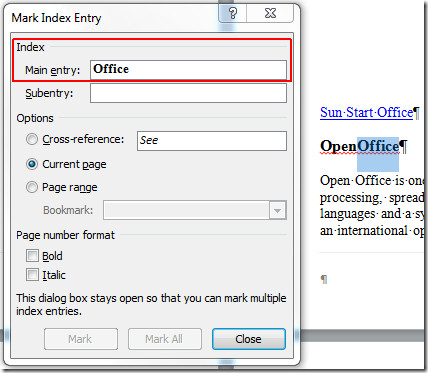
Po zamknięciu okna dialogowego zobaczysz dziwneznaki i kody z tekstem. Nie martw się, nie dodało nic do dokumentu i nie zostanie wydrukowane. Teraz przewiń w dół do końca dokumentu, zobaczysz znak indeksu, kliknij obok niego, aby wyświetlić kursor wstawiania, jak pokazano na zrzucie ekranu poniżej.
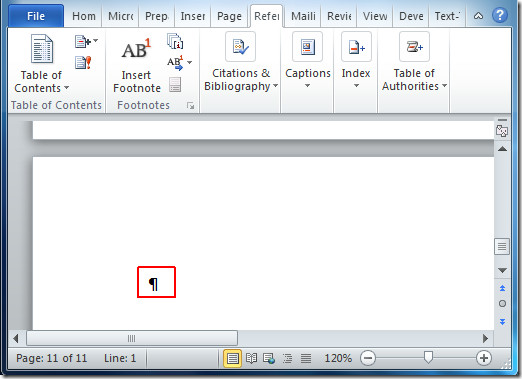
Teraz przejdź do Bibliografia kartę i kliknij Wstaw indeks.

Indeks pojawi się okno dialogowe, teraz z Formaty wybierz sposób, w jaki chcesz pokazać indeks, z Rodzaj możesz dodatkowo dostosować sposób wyświetlania informacji o indeksie w dokumencie. Kliknij dobrze kontynuować.
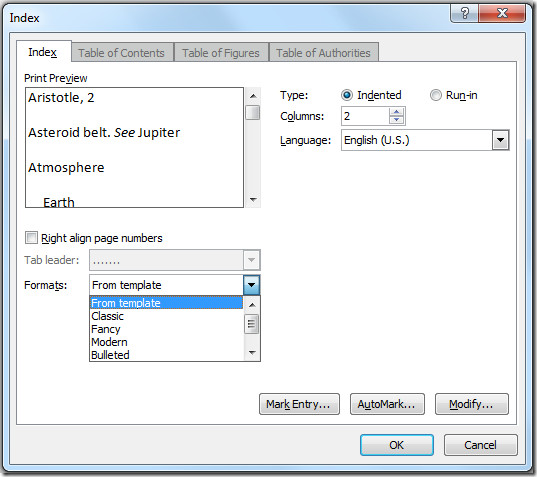
Po kliknięciu pojawi się indeks, zobaczysz warunki wybrane do indeksowania wraz z odpowiednimi numerami stron, jak pokazano na zrzucie ekranu poniżej.
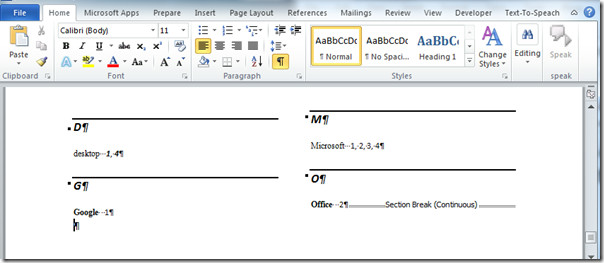
Możesz także zapoznać się z poprzednio sprawdzonymi przewodnikami na temat korzystania ze znaku wodnego w programie Word 2010 i korzystania z modułu Building Block Organizer.













Komentarze